

ADS中DAC元件的用法
描述
DAC元件的功能如名字描述的那样,是用来连接外部数据文件的,最常见的是S参数文件,比如s2p。
在开始之前,先说一下本操作要解决的问题:
在其他软件中对一段微带线进行仿真得到一组S参数文件,想查看S21随着线的宽度是如何变化的。生成的S参数文件有8个,希望将这一组S参数文件绘制在同一个图中。
主要步骤:
- 编写mdf文件,此文件是S参数的文件列表
- 插入DAC元件,导入mdf文件
- 搭建测试威廉希尔官方网站 并仿真
- 绘图
详细介绍:
1. 编写mdf文件
首先将S参数文件名写到一个文本文档,这里可以用一个批处理文件(.bat)来完成,bat文件内容为
DIR *.s2p /B >LIST.TXT
LIST.TXT 是生成的列表文件。
如图所示,下面继续编辑此文件使之符合mdf文件的规范。
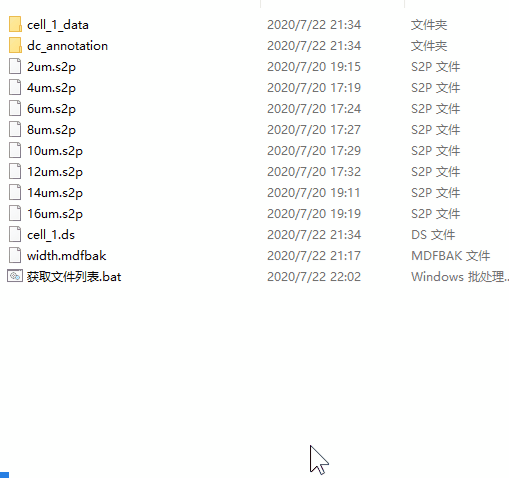
获取文件列表
mdf文件的格式如下图所示

mdf文件规范
制作mdf文件建议使用notepad,如下图所示

编写mdf文件
制作完成后将文件名后缀改为.mdf。
2. 插入DAC元件
在下一步开始之前请打开ADS,找到当前工程的文件路径,将.snp文件和.mdf文件放入工程文件的data目录下(这一步看起来没必要,但是实测这些文件在桌面上仿真时会报错)。
将mdf文件导入DAC,如下图所示,按步骤来就可以。

导入DAC文件
设置变量名,这一步的目的是将mdf文件中的变量名和原理图的变量名对应起来,本文是为了得到宽度与S21的关系,所以将变量名设为”width”。同时需要添加变量VAR。

设置变量名
S2P元件的设置如下,与单独导入s2p文件不同的地方是将Parameter Entry Mode改为File Based。

设置s2p文件
3. 搭建测试威廉希尔官方网站 并仿真
设置参数扫描,扫描的变量就是”width”,需要设置起止和步长;因为是要查看和S参数的关系,添加S参数仿真控件的名字“SP1”。设置完成后的威廉希尔官方网站 图如下图所示。

整体威廉希尔官方网站 图
4. 绘图
仿真绘制出S21参数即可,查看在35GHz处S21随宽度的变化,发现标记没显示具体的宽度值,而只显示出了序号。如图所示。

仿真结果
这可以通过单独添加width来查看序号与具体宽度的对应关系。如下图所示,序号0与2um对应。序号2与4um对应…,类推便可。

width与index的关系
-
能否使用ADS1262的REFOUT缓冲后提供给外部DAC?2024-11-13 0
-
将ADS7883与DAC8501一起使用遇到的疑问求解2024-11-14 0
-
ADS1282没有CS片选,应该怎样单独给DAC传输数据呢?2024-11-25 0
-
在ADS4142的数据表第18页, 表4中,tSU和tH是怎么定义的?2024-12-06 0
-
DAC7562的CLR引脚怎么用法?可以悬空吗?2024-12-17 0
-
FPGA控制ADS822和DAC9002013-08-31 0
-
ADS8568的元件库有吗2018-02-02 0
-
DAC的使用用法2018-05-23 0
-
电感元件的各种类型及其常见用法讨论2019-06-26 0
-
在ADS软件中的Layout版图中元件字体如何修改2020-02-27 0
-
RV-STAR开发板上的DAC的基础用法2023-08-16 0
-
TDK元件ADS非线性库2022-06-26 542
-
ADS中有关DAC控件使用问题?2023-02-09 1871
-
Pipeline中throwIt的用法2023-10-21 559
-
split在python中的用法2023-12-25 2026
全部0条评论

快来发表一下你的评论吧 !

